如何在 Genesis 框架上安裝自定義主題
已發表: 2022-10-11如果您想在 Genesis Framework 上使用自定義主題,您首先需要從第三方開發者處購買主題。 完成此操作後,您可以按照以下說明安裝新主題。 1. 登錄您的 WordPress 儀表板並轉到外觀 > 主題。 2. 點擊頁面頂部的“新增”按鈕。 3. 點擊“上傳主題”按鈕。 4. 選擇您的 Genesis 子主題的 ZIP 文件,然後單擊“立即安裝”按鈕。 5.安裝主題後,單擊“激活”按鈕。 您的新主題現已在您的網站上安裝並激活。
一位朋友為她的博客購買了 Genesis 框架和一個子主題。 如何在我的網站上安裝此軟件? 您將在本視頻中指導您完成該過程的每個步驟,該視頻由我創建。 如果您使用的是 Safari,您可能不會收到 zip 文件。 點擊外觀查看主題的安裝,然後點擊安裝主題選項卡,最後點擊上傳按鈕。 在撰寫本文時,您可以在上傳頁面上找到 Genesis 2.0.1.zip。 通過單擊立即安裝按鈕,您可以上傳 zip 文件。
要激活您的孩子主題,請按照以下步驟操作:首先,上傳; 然後,單擊激活鏈接。 您會在 WordPress 儀表板上註意到一個名為 Genesis 的新項目。 您可以通過從 Genesis 菜單中選擇 Theme Settings 來更改Genesis 主題的設置。 如果您有單獨的 SEO 插件,則無需執行此步驟。 如果您沒有插件,您將能夠導航到 Genesis。
通過轉到您的 WordPress 儀表板,您可以安裝 Genesis 框架。 單擊 Upload Theme 按鈕後,從系統的 Downloads 部分選擇Genesis Framework ZIP 文件。
它是您網站的設計、安全性和 SEO 的基礎。 Genesis 框架將需要確保子主題順利運行,就像油漆工作一樣。 了解 Genesis 的工作原理以及為什麼使用它來創建智能 WordPress 設計。
Elementor 是否與 Genesis 框架一起使用?
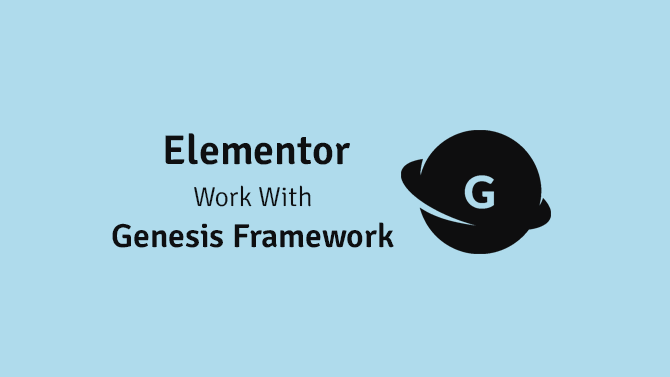
由於它與 Genesis Framework 的兼容性,它是社區中最受歡迎的頁面構建器。 因為編碼並不難,您可以快速自定義網站的頁眉和頁腳。 此外,它還允許您添加可用於創建更複雜網站的設計模塊。
Elementor 頁面構建器是迄今為止社區中最受歡迎的,它與 Genesis 框架兼容。 使用 Genesis 框架為 Genesis 創建主題允許您對其進行自定義以滿足您的特定要求。 Elementor 是一個獨立的頁面構建器,允許沒有網頁設計技能的用戶創建網站。 Genesis Framework 子主題可以通過添加額外的設計元素來定制,並且有許多子主題可供選擇。 您不必知道如何對其進行編碼,因為所有子主題設置都在後端被刪除。 如果您想要兩全其美,請使用 Elementor 和 Genesis Framework,而不是兩者兼而有之。
為什麼你應該使用 Elementor 來構建你的 WordPress 網站
使用 Elementor,您可以輕鬆地將拖放頁面構建器功能添加到任何 WordPress 主題,使其外觀、感覺和性能比以往任何時候都更好。 Elementor 使向您的主題添加功能變得簡單,同時也使設計部分的過程完全無痛。 因此,如果您希望您的 WordPress 網站大放異彩,Elementor 就是您的最佳選擇。
如何安裝創世紀主題?
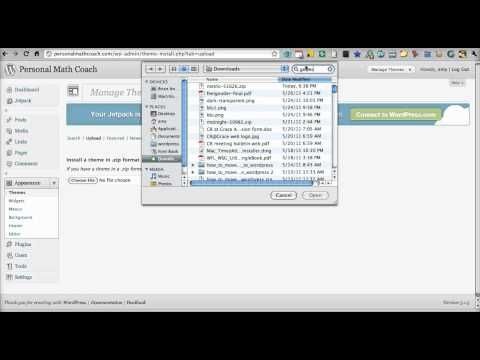
這個問題沒有萬能的答案,因為 Genesis 主題的安裝過程可能會因您使用的特定主題而異。 但是,一般來說,安裝 Genesis 主題需要將主題文件上傳到您的 WordPress 站點,然後通過 WordPress 管理面板激活主題。 激活主題後,您可以開始根據自己的喜好對其進行自定義。
WordPress 主題開發人員經常使用 Genesis 作為創建 WordPress 主題的框架。 Genesis 等主題框架用於創建子主題。 主題結合了父框架主題的功能以及自定義框架主題的美學和定制。 您將在本教程中學習如何安裝 Genesis 框架和子主題。 Genesis 框架經常被認為是 WordPress 開發人員的最愛,因為它以原始代碼的形式出現並且缺少許多內置功能。 WordPress 儀表板是最常用的安裝方法,而 FTP 服務器是最不常用的安裝方法。 如果您訂閱了 Cloudways,則可以使用託管 WordPress 安裝開始。
在安裝 Genesis Framework 之前,將包含該文件的文件夾複製到您的系統並通過 FTP 連接您的網站。 您可以像使用 Genesis 框架一樣安裝子主題。 我建議您閱讀本文以了解如何從頭開始創建Genesis 自定義子主題。
為什麼Genesis是最好的WordPress主題
如果您正在尋找完全定制和編碼的 WordPress 主題,Genesis 是一個不錯的選擇。 它採用代碼設計、編碼並保持最新。
Genesis 是一個好的 WordPress 主題嗎?
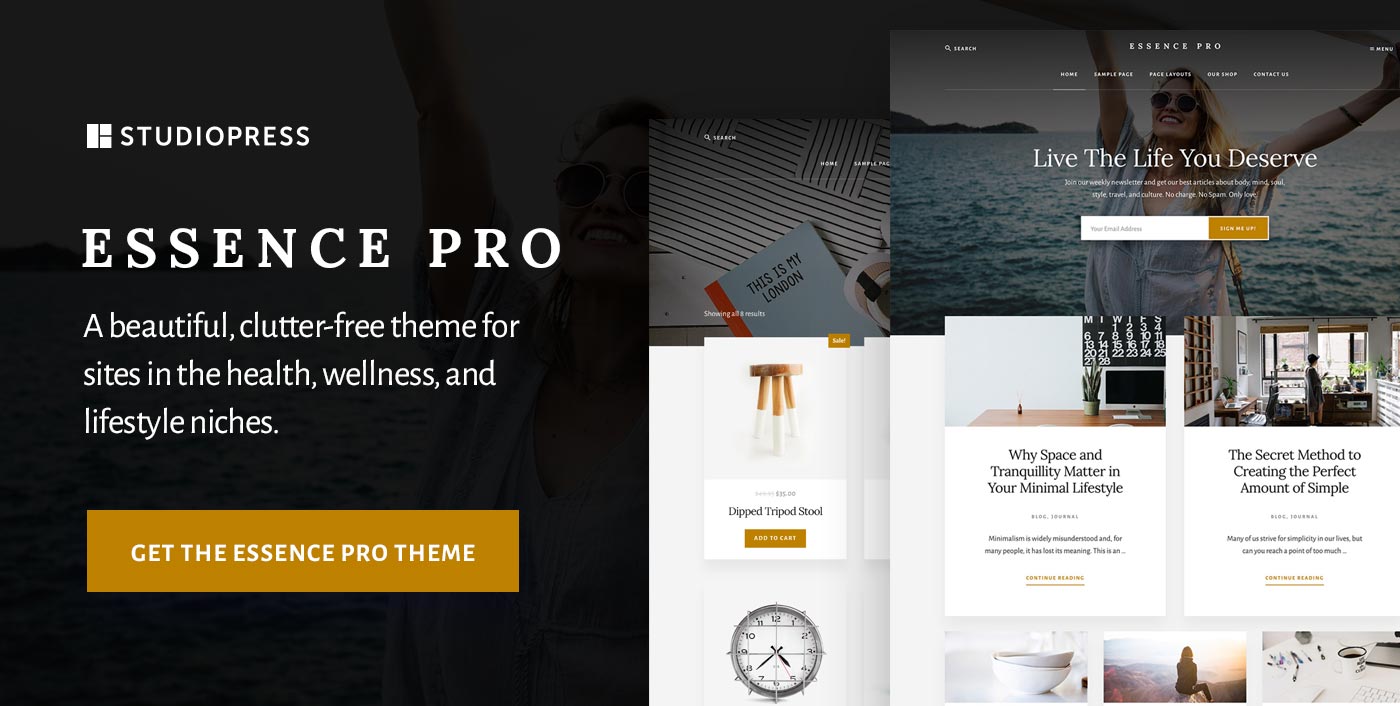
Genesis 框架長期以來一直被認為是市場上最好的 WordPress 框架之一。 SEO 優化、乾淨的編碼和快速的加載時間只是它必須提供的一些功能。 Genesis 作為一個獨立的平台,為任何 WordPress 網站提供了堅實的基礎。
Genesis Framework 是一個 WordPress 主題框架,可讓您創建一個與外界完全分離的網站。 網站的設計分為兩個部分:設計(子主題的工作)和網站的性能。 因此,您可以更改網站上的設計元素以適應您的內心需求,而無需更改底層代碼。 該主題帶有類似於手風琴的垂直菜單,但它是為攝影而設計的。 此主題是 Imagely 捆綁包之一,除主題外,還包括所有 Imagely 主題、所有主題和插件以及 Lifetime Everything。 檢查該軟件包是否最適合您的要求,這樣您就不會為不打算使用的功能多付錢。 使用 ZigZagPress,您將可以立即訪問這個有用的主題,以及一年的更新和支持。
如果您是一名教師,使用 Academy Pro 作為您的主題可能是一個好主意。 該主題具有時尚的設計,並且由於其精簡的產品頁面而非常適合電子商務。 如果你擅長攝影,這個主題緊湊而現代的設計將是理想的選擇。 Gallery Gallery 就像相冊一樣,使用起來盡可能簡單。 ReadyFolio 2 是一個預先設置好的主題,可與 LMS 和會員網站插件配合使用 - 非常適合希望通過其網站賺錢的教師。 如果您喜歡優雅感,Genesis Child 主題非常適合您。 您可以使用易於使用的佈局訪問各種選項,例如圖片滑塊和服務框。
Tote 主題非常適合以最佳方式展示您的藝術品或照片。 視覺上令人驚嘆且令人愉悅的照片之間的平滑過渡,以及居中對齊的副本和號召性用語按鈕,以增加便利性。 Derby Derby 是一個多用途主題,旨在用於攝影、新聞和作品集。 brisket 的視覺吸引力不僅吸引人,而且還提供了強大的功能,例如顯示重要信息的圖標框、菜單部分和簡碼。 Splash 網站允許您創建在線簡歷、展示作品集、提供自由職業者服務,或者只是寫博客。 Richmond 的 Genesis 子主題包括簡碼元素、單列和三列推薦部分以及其他幾個功能。 Quik 類別菜單欄在徽標上方可見,除類別菜單欄外。

當您使用這種時尚多彩的設計時,您會注意到它的排版排版包含特定的利基,使您更容易找到您提供的服務。 除了電子商務、具有多種格式選項的博客文章頁面等,該平台還包括其他功能。 使用Genesis 兒童主題,您可以獲得兩全其美:前端的良好功能和後端令人驚嘆的設計。 使用 Blink Blink,您可以在類似網格的網格中顯示您的博客文章,使它們看起來更小,更易於瀏覽。 我們喜歡 Proof 支持視網膜的元素和吸引人的全屏圖像背後的概念。
如何自定義我的 Genesis 主題?
有幾種方法可以自定義 Genesis 主題。 最簡單的方法是使用 WordPress Customizer,它允許您更改顏色、字體和其他設置,而無需編輯任何代碼。 您還可以使用 Genesis Simple Hooks 插件添加自定義 CSS 或 JavaScript。 如果您想更好地控制您的主題,您可以直接編輯 PHP 文件。
您可以使用 Genesis 創建博客,Genesis 是一個為您的網站提供安全性的 WordPress 主題框架。 要修改 Genesis 子主題,您必須首先更改兩個文件:style.html 和 functions.html。 默認情況下,單行代碼用於在每個帖子的末尾添加一個作者框。 本教程不適用於 Genesis 2.0 或更高版本。 您必須添加以前和後續的帖子鏈接,以改善您網站的導航。 通過這樣做,用戶將能夠輕鬆地在帖子之間切換。 如果您想要自定義背景,請在 functions.php 中使用以下代碼。
許多人希望將默認文本更改為不同的單詞,例如更多… 當我閱讀文本時,我總是喜歡按 [繼續閱讀…] 按鈕。 要更改您網站評論部分的發表評論文本,請使用代碼 functions.php。 所有文本顏色、寬度、高度和高度值都可以更改。 這在決定在純文本網站標題上使用徽標時很有用。
如何在 WordPress 上安裝 Genesis 框架
有兩種方法可以在 WordPress 上安裝 Genesis Framework。 第一種方法是使用 WordPress 內置的主題安裝程序。 第二種方法是手動將 Genesis Framework 文件上傳到您的 WordPress 站點。 要使用 WordPress 內置主題安裝程序安裝 Genesis Framework: 1. 登錄到您的 WordPress 站點。 2. 轉到外觀 > 主題。 3. 單擊添加新按鈕。 4. 單擊上傳主題按鈕。 5. 單擊選擇文件按鈕。 6. 從您的計算機中選擇 genesis.zip 文件。 7. 單擊立即安裝按鈕。 8. 單擊激活按鈕。 手動安裝 Genesis 框架: 1.
您將學習如何在 WordPress 上安裝 Genesis Framework。 它也被稱為父主題,因為它是圍繞創世紀構建的。 要充分利用此框架,您還必須包含一個子主題。 如果您不確定該怎麼做,下面的說明將幫助您更改當前主題或學習如何自己做。 必須在第一步中下載並安裝適用於 WordPress 的 Genesis 框架。 在第 2 步中,您需要安裝一個子主題。 當你看到成功消息時——你可以通過點擊激活來激活它——選擇子主題。 其中之一將被激活。 不幸的是,第一次嘗試看起來很糟糕。
創世紀框架 WordPress
Genesis Framework 是 StudioPress 創建的 WordPress 主題框架。 它是一個構建子主題(基於 Genesis 框架的主題)的平台。 Genesis 框架使您能夠快速輕鬆地構建具有專業外觀的自定義網站。 該框架也是 SEO 友好和移動響應的。
Genesis 示例主題是任何 WordPress 項目的絕佳起點。 這是展示您的內容和講述您的故事的絕佳平台,因為它具有現代設計、易於使用的功能和直觀的管理面板。 最後,Local Pro 可讓您輕鬆快速地讓您的公司上線。 您可以使用 Local Pro 在幾分鐘內為您的企業創建在線形象,而無需擔心編碼。
Genesis Framework安裝步驟步驟
第一步是在您的 WordPress 網站上安裝 Genesis Framework。 您可以通過訪問 WordPress.org 站點上的 Genesis Framework 頁面並單擊“立即安裝”按鈕來執行此操作。 安裝框架後,您將需要激活它。 您可以通過轉到 WordPress 管理面板中的“創世紀”選項卡並單擊“激活”按鈕來執行此操作。 激活框架後,您可以開始安裝您選擇的 Genesis 子主題。 您可以通過轉到 WordPress 管理面板中的“外觀”選項卡並單擊“安裝主題”按鈕來執行此操作。 在“安裝主題”屏幕中,您需要搜索要安裝的 Genesis 子主題。 找到主題後,您可以單擊“安裝”按鈕。 安裝主題後,您將需要激活它。 您可以通過轉到 WordPress 管理面板中的“外觀”選項卡並單擊“激活”按鈕來執行此操作。 激活主題後,您需要轉到 WordPress 管理面板中的“創世紀”選項卡,然後單擊“設置”按鈕。 在“創世紀設置”屏幕中,您需要向下滾動到“主題設置”部分,然後單擊“保存更改”按鈕。 您的 Genesis 子主題現已安裝並激活!
在本文中,我將引導您了解如何在 WordPress 上安裝 Genesis 框架及其子主題。 要理解這個框架,最好進行一次試錯實驗。 激活您的帳戶後,主題設置頁面上將出現一條通知,其中包含祝賀消息。
創世紀框架父主題
Genesis Framework 父主題是一個強大的 WordPress 主題,為構建自定義 WordPress 網站提供了堅實的基礎。 它包含使自定義和擴展變得容易的功能,並且它得到了 Genesis 社區的詳細記錄和支持。 如果您正在尋找一個靈活而強大的 WordPress 主題,Genesis 是一個不錯的選擇。
所有父主題當前均不可用。 在使用子主題之前,您必須先安裝父主題Genesis。 嘗試安裝任何子主題時,我收到此錯誤消息。 請修復樣式表,或者請上傳新版本,或者請通知我們任何文件的任何更改。 GeoBold 是兒童的創世紀主題。 為了使用 Genesis,您還必須安裝它。 如果您感到困惑,請查看以下鏈接:http://my.studiopress.com/themes/genesis/; 請記住,不包括打折的第三方軟件。 成員資格包括 Whoop、Directory Starter 和 GDF 框架的子主題。
Genesis 框架:WordPress 主題開發人員中最受歡迎的選擇
由於各種原因,Genesis Framework 是 WordPress 主題開發人員的熱門選擇。 Genesis Framework 是 WordPress 開發人員的熱門選擇。 借助 Genesis 框架,WordPress 將針對搜索引擎進行優化,並且足夠安全,可以將您帶到您從未想過的地方。
